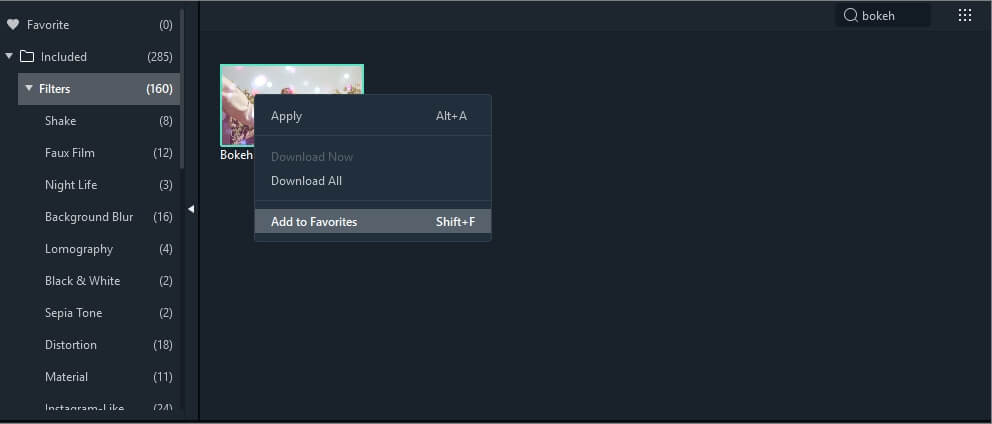Фильтры и оверлеи в Filmora сделают ваши творческие возможности бесконечными. Вы можете резко изменить внешний вид вашего видео всего за пару кликов.
Wondershare Filmora позволяет добавлять столько фильтров и наложений, сколько вы хотите.
Существует три способа добавления фильтров и наложений на видео.

Примечание: Если вы редактируете клип "портрет" (9:16) в видео 16: 9, вы можете добавить фильтры размытия фона, чтобы заменить черные полосы.
Существует два способа удаления фильтров или наложений из вашего проекта.
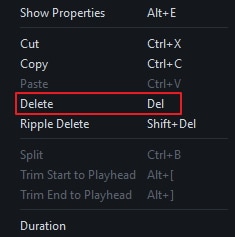
Все фильтры и накладки сортируются по тематическим категориям (например, искусственная пленка или размытие Боке), чтобы их было легко найти. Перейдите в меню эффектов, просмотрите категории слева и начните просмотр.
Wondershare Filmora позволяет изменять длительность или непрозрачность эффектов фильтра.
Чтобы изменить продолжительность
Длина по умолчанию составляет пять секунд, но вы можете перетащить край эффекта на временной шкале, чтобы изменить его продолжительность.
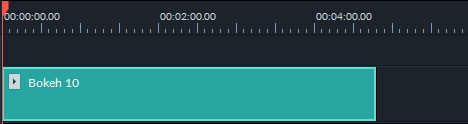
Чтобы изменить Альфа-непрозрачность фильтра / наложения
Свойство alpha opacity (прозрачность) может иметь значение 0-100. Более низкое значение делает фильтр более прозрачным. Дважды щелкните фильтр на временной шкале, чтобы настроить его непрозрачность. Затем вы просматриваете, как выглядит ваш клип с помощью фильтра, примененного к нему в окне предварительного просмотра.

Щелкните правой кнопкой мыши на эффекте фильтра в меню эффекты и выберите Добавить в избранное. Затем перейдите в избранную категорию, чтобы быстро найти ее снова.